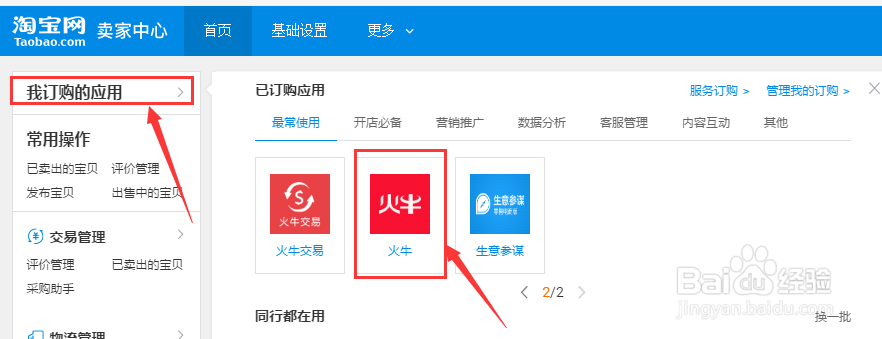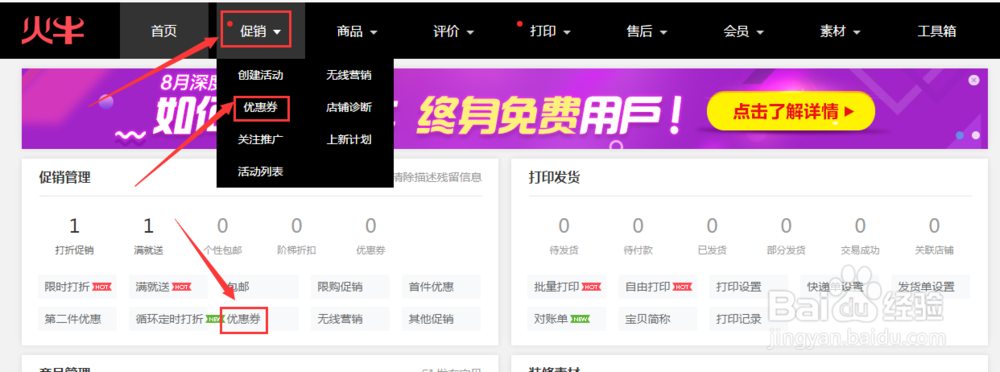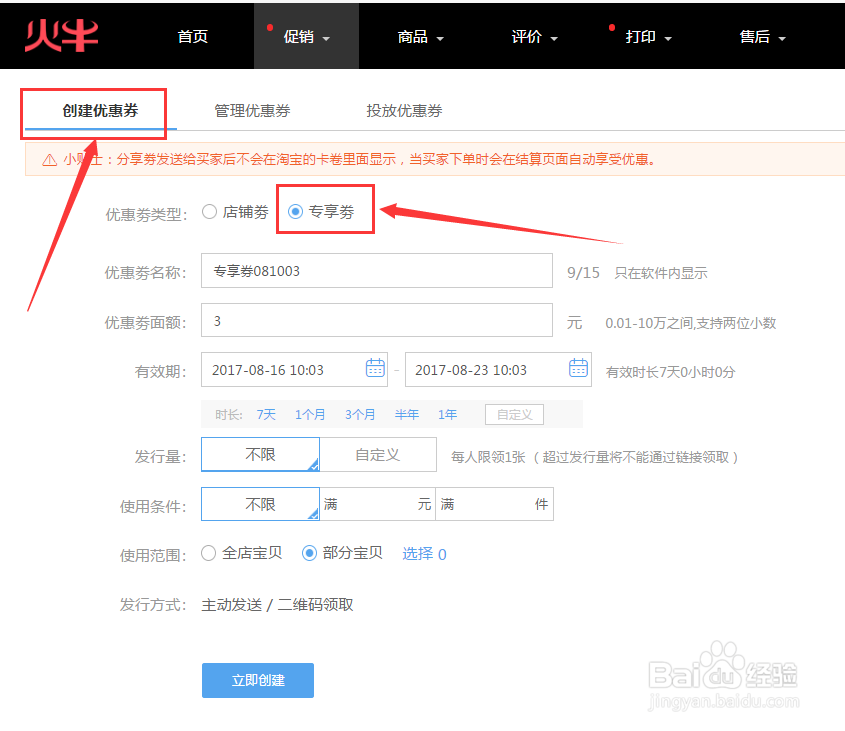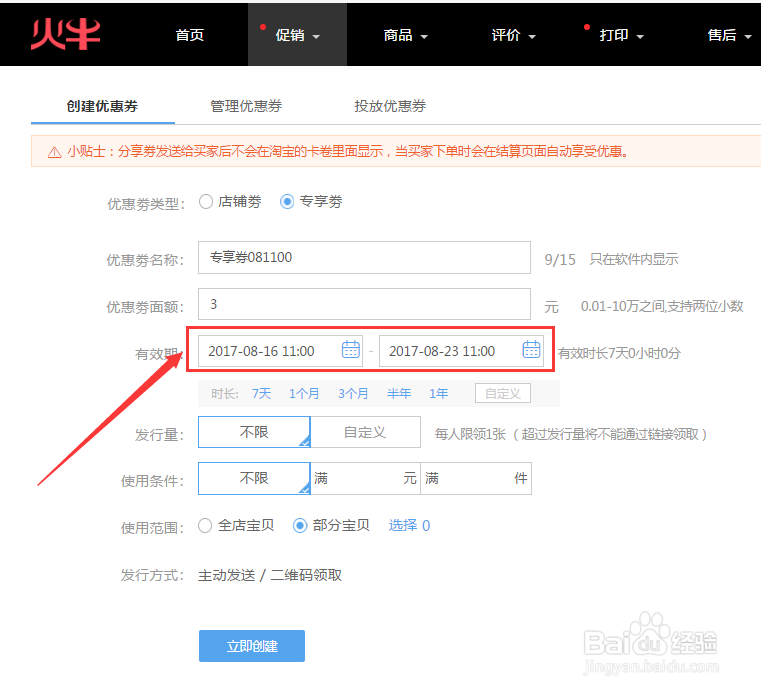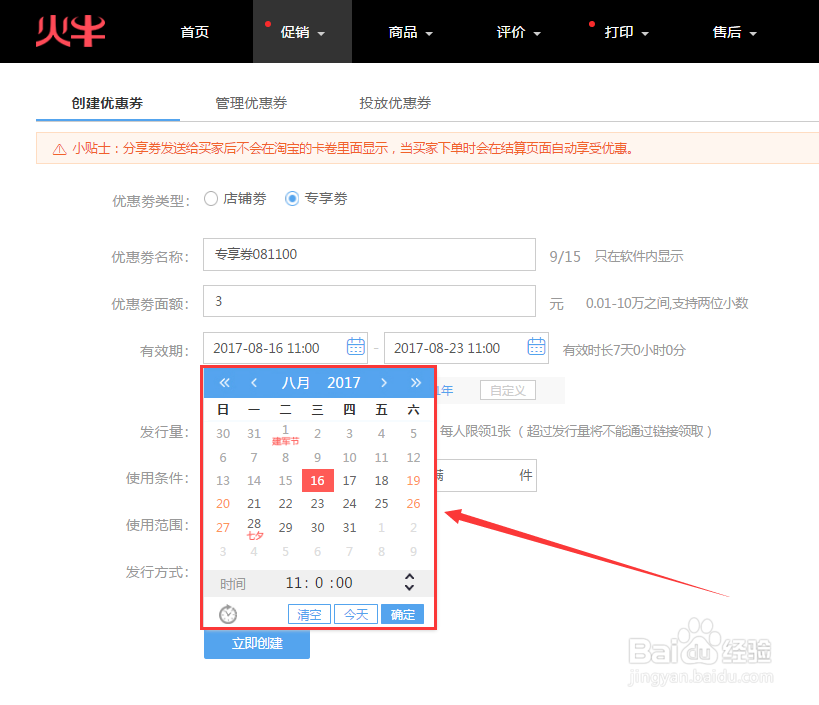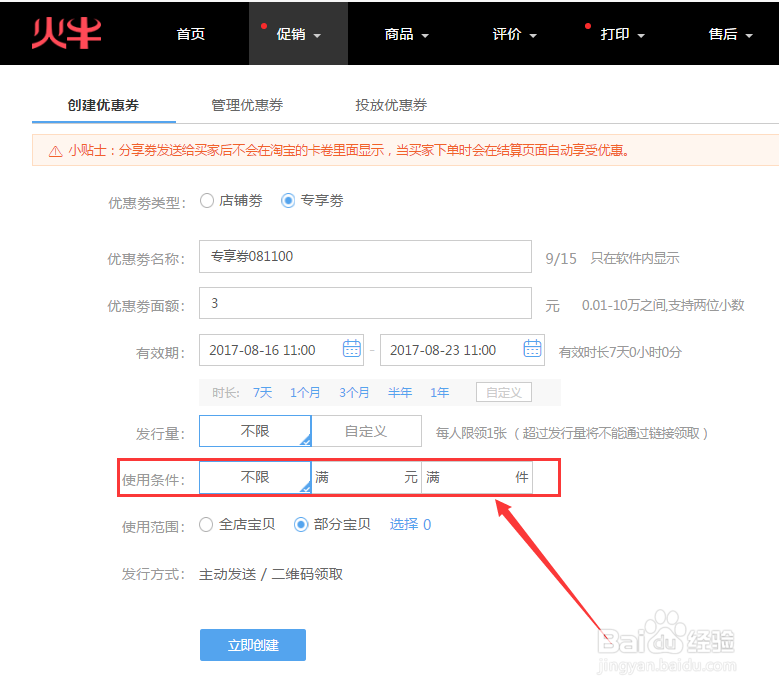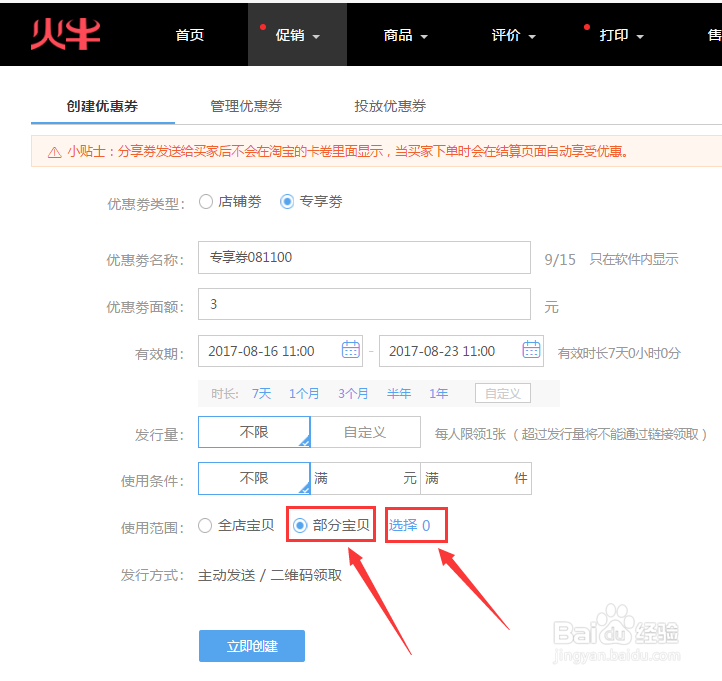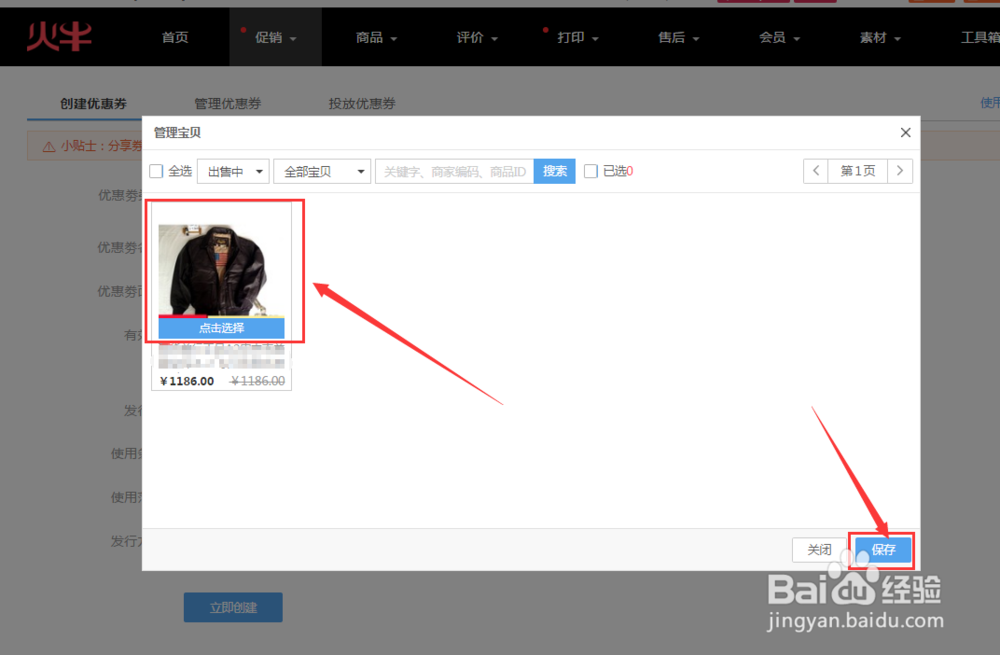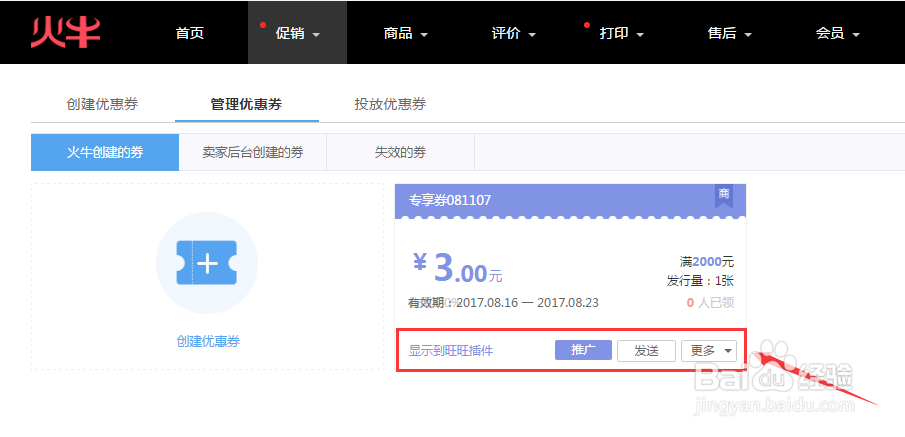淘宝店铺怎么设置优惠券
1、登录淘宝/天猫卖家账号,进入卖家中心,找到【我订购的应用】中的【火牛】,点击授权并登录。
2、在火牛首页导航栏找到【促销】中的【优惠券】功能,点击进入优惠券页面;或者,在火牛首页【促销管理】栏找到【优惠券】按钮,点击进入优惠券页面。
3、在优惠券设置页面选择【创建优惠券】标签;进入创建优惠券页面后,先选择创建优惠券的类型为【专享券】。
4、设置优惠券的名字,这里优惠券的名称不会在买家领取的时候展现,只是方便在后期管理优惠券。
5、设置优惠券面额,优惠券的面额可以通过自定义金额设置支持精准设置到分,根据店铺活动需求设置即可。
6、设置优惠券的有效期,有两种方法,一种是通过系统的日历表点选开始和结束时间;另一种是直接选择时长,系统根据活动时长匹配优惠券有效期。
7、设置本次活动优惠券的数量,可以不限发行量,也可以自定义数量,设置为自定义数量后超出发行量将不能通过链接领取优惠券;
8、设置优惠券的使用条件,有三种方案选择,一,设置无限额优惠券,即优惠券在使用的时候没有要求,购买参加活动的商品即可使吹涡皋陕用;二,满N元可以使用的优惠券,当订单金额符合优惠券的使用条件,领取优惠券下单即可直接减免优惠券金额;三,设置满M件可以使用优惠券,当购买宝贝数量满足优惠券使用条件后,领取优惠券付款,会直接减免优惠券金额。
9、设置宝贝使用范围,选择【全店宝鹂掳粼疤贝】使用后,只要在店铺下单购买任意宝贝,满足优惠券使用条件都可以使用。勾选好【全店宝贝】使用后,点击【立即创建】按钮即可设置完成。
10、或者,选择【部分宝贝】参与优惠券使用,点击【选择】超链接,进入管理宝贝窗口,选择参加优惠券优惠的宝贝,点击窗口右下角【确定】按钮,即可添加完成宝贝;设置好活动内容及商品后,点击【立即创建】按钮即可。
11、设置好优惠券后,可以在【管理优惠券】里面查看设置好的优惠券,并通过链接,二维码,显示到旺旺发送给用户等渠道将优惠券发放给用买家。